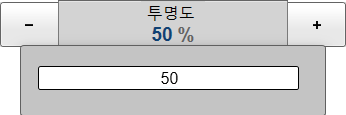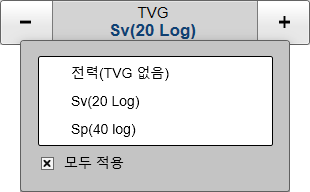각 개별 버튼의 속성에 따라 여러 가지 방법으로 설정을 변경할 수 있습니다.
|
• |
버튼 왼쪽을 선택하면 수치 값이 감소합니다. 버튼 오른쪽을 선택하면 수치 값이 증가합니다. |
|
• |
마우스 왼쪽 버튼을 클릭하고 누른 상태를 유지합니다. 값을 높이려면 커서를 오른쪽으로 이동합니다. 값을 낮추려면 커서를 왼쪽으로 이동합니다. |
|
• |
스크롤 휠을 돌려 숫자 값을 늘리거나 줄입니다. |
|
• |
컴퓨터 키보드를 사용하여 필요한 설정을 입력합니다(프로세서 유닛에 연결된 설정이 있는 경우). |
|
• |
버튼을 선택하여 버튼 메뉴를 엽니다. 필요한 설정을 선택합니다. |
[+] 및 [–] 버튼으로 설정 선택
|
1 |
설정을 변경하려면 커서를 버튼의 좌측 또는 우측으로 이동합니다. |
|
2 |
배경 색이 바뀌는지 확인합니다.
|
a |
버튼 왼쪽을 선택하면 수치 값이 감소합니다. |
|
b |
버튼 오른쪽을 선택하면 수치 값이 증가합니다. |
|
커서를 수평으로 이동하여 설정 선택
|
2 |
마우스 왼쪽 버튼을 클릭하고 누른 상태를 유지합니다. |
|
3 |
커서를 버튼 위로 수평으로 이동합니다.
|
a |
값을 높이려면 커서를 오른쪽으로 이동합니다. |
|
b |
값을 낮추려면 커서를 왼쪽으로 이동합니다. |
|
|
4 |
필요한 값이 표시되면 마우스 버튼을 놓습니다. |
스크롤 휠로 숫자 설정 선택
|
2 |
스크롤 휠을 돌려 숫자 값을 늘리거나 줄입니다. |
|
3 |
필요한 값이 표시되면 스크롤 휠을 놓습니다. |
키보드로 설정 선택
|
3 |
숫자 값을 입력합니다. 값이 허용 범위를 초과하면 프레임이 빨간색으로 바뀝니다. 허용되는 범위 내에 새 값을 입력합니다.
|
버튼 메뉴에서 설정 선택
|
3 |
필요한 설정을 선택합니다., 선택한 설정이 적용되고 메뉴가 자동으로 닫힙니다.
팁일부 기능은 모두 적용이 가능합니다. 모두 적용을 선택하면 모든 보기에 설정이 동시에 적용됩니다.
|
|
4 |
적용 가능하다면 버튼의 왼쪽과 오른쪽을 클릭하여 하위 메뉴에 액세스할 수도 있습니다. 이 방법은 메뉴 선택 사항을 표시하지 않습니다.
|
a |
버튼 왼쪽을 선택하여 '낮은 하위 메뉴 선택’을 선택합니다. |
|
b |
버튼 오른쪽을 선택하여 '높은 하위 메뉴 선택’을 선택합니다. |
|
대화 상자를 사용하여 설정 선택
버튼을 선택하여 대화 상자를 엽니다.
필요한 설정을 완료하면 대부분의 대화 상자에서 다음 옵션을 사용할 수 있습니다.
|
• |
선택한 설정을 저장하고 대화 상자를 닫으려면 확인을 선택합니다. |
|
• |
대화 상자를 닫지 않고 설정을 저장하려면 적용을 선택합니다. |
|
• |
변경 사항을 적용하지 않고 대화 상자를 닫으려면 취소를 선택합니다. |